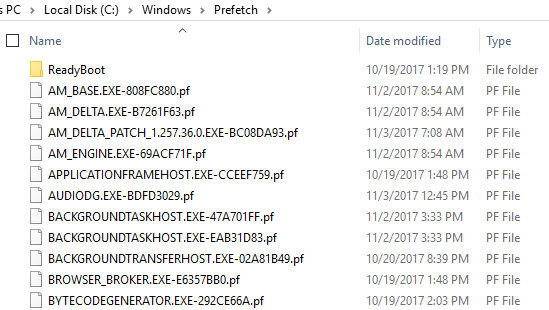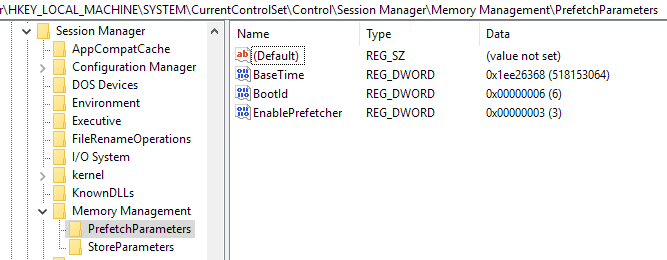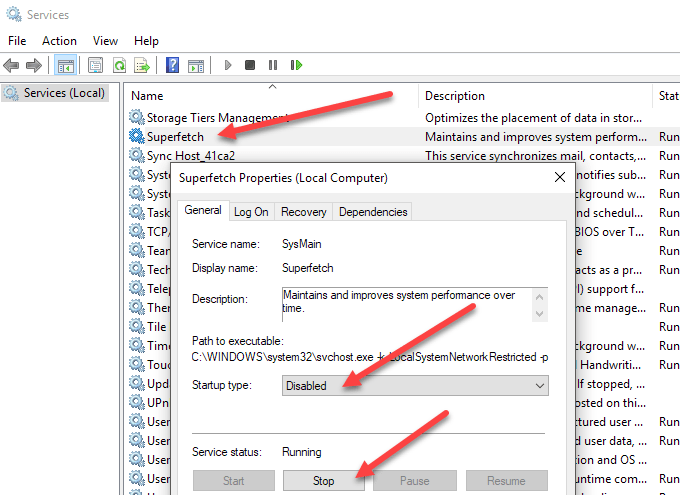Prefetch to funkcja wprowadzona w systemie Windows XP i nadal używana w systemie Windows 10, która przechowuje określone dane o uruchamianych aplikacjach, aby pomóc im szybciej rozpocząć pracę. Prefetch to algorytm, który pomaga przewidywać błędy w pamięci podręcznej (czasy, w których Windows żąda danych, które nie są przechowywane w pamięci podręcznej dysku) i przechowuje te dane na dysku twardym w celu łatwego pobierania.
Superfetch to funkcja, która próbuje określić, które aplikacje uruchomisz, a następnie załaduje wszystkie niezbędne pliki i dane do pamięci. Obie te funkcje wymagają wykonania kilku operacji odczytu i zapisu.
Dane te znajdują się w C: \ Windows \ Prefetch i, zgodnie z teorią, okresowo czyści dane w tym obszarze. folder (powiedzmy raz w miesiącu) poprawi wydajność. Pliki prefetch to pliki z rozszerzeniem "PF" w katalogu Prefetch:
Wraz z rozpoczęciem nowych aplikacji zostaną utworzone nowe dane preselekcji , co może początkowo oznaczać nieznacznie obniżoną wydajność. Jednak w przypadku starszych wpisów zniknie mniej danych do przeanalizowania, a system Windows powinien być w stanie szybciej zlokalizować potrzebne dane. Wszelkie przyrosty wydajności, które możesz zobaczyć, będą niewielkie (jeśli w ogóle widzisz), ale ci użytkownicy, którzy chcą wycisnąć każdy ostatni cykl procesora ze swoich komputerów, będą chcieli spróbować tego.
Zauważ, że usunięcie Prefetch dane mogą nieco wydłużyć czas rozruchu, ale tylko przy następnym uruchomieniu systemu Windows. Każde kolejne uruchomienie powinno przebiegać normalnie, ponieważ dane wstępnego pobierania będą już obecne dla programów ładowanych przez system Windows podczas uruchamiania.
Konfiguracja Prefetchera jest przechowywana w rejestrze systemu Windows w następującej lokalizacji:
HKEY_LOCAL_MACHINE\SYSTEM\CurrentControlSet\Control\Session Manager\Memory Management\PrefetchParameters.
Wartość EnablePrefetchermoże mieć jedną z następujących wartości:
Czy należy wyłączyć pobieranie wstępne i pobieranie z wyprzedzeniem?
Znanym mitem jest zmiana wartości domyślnej na wartość inną niż 3, aby przyspieszyć działanie. Jeśli zauważysz problem z wydajnością spowodowany przez oprogramowanie "optymalizujące", które zmieniło wartość rejestru na coś innego niż 3, zmień to z powrotem.
Istnieje jeden wyjątek od tej reguły i to jest, jeśli używasz Dysk SSD na twoim komputerze. Jeśli masz tradycyjny dysk twardy, upewnij się, że włączono funkcję wstępnego sprawdzania z wartością 3. Jednakże, jeśli masz napęd SSD, korzyści z poprawy wydajności są tracone z powodu niepotrzebnych operacji zapisu. W przypadku twardych dysków twardych dodatkowe operacje zapisu spowodują szybsze zużycie dysku. Ponadto, ponieważ dyski SSD są tak szybkie, aplikacje ładują się równie szybko, bez pobierania wstępnego i pobierania.
Aby wyłączyć pobieranie wstępne, wystarczy zmienić wartość rejestru na 0. Aby wyłączyć pobieranie, należy kliknąć przycisk Rozpocznij i wpisz services.msc. Przewiń w dół, aż zobaczysz Superfetch i dwukrotnie go klikniesz. Domyślnie system Windows 7/8/10 powinien automatycznie wyłączać pobieranie wstępne i pobieranie automatyczne, jeśli wykryje dysk SSD, ale tak się nie stało na moim komputerze z systemem Windows 10.
Jeśli Statusjest uruchomiony, a następnie kliknij przycisk Zatrzymaja następnie zmień Typ uruchomieniana Wyłączone. Ponownie, naprawdę trzeba tylko wyłączyć pobieranie wstępne i pobieranie z wyprzedzeniem dla komputerów z twardymi dyskami półprzewodnikowymi. W przypadku zwykłych twardych dysków twardych mogą one z czasem zwiększyć wydajność. Jeśli masz jakieś pytania, możesz je skomentować. Ciesz się!